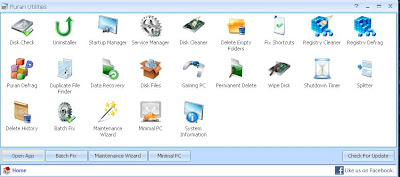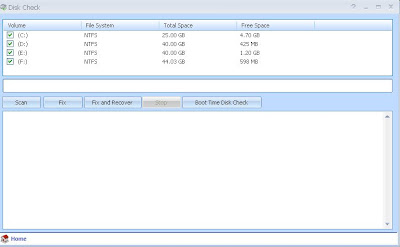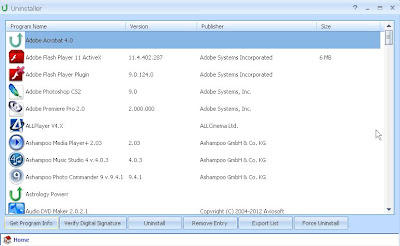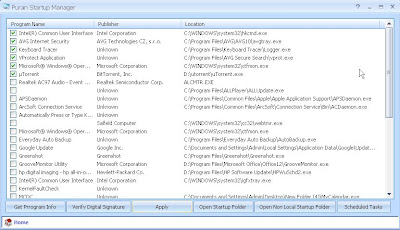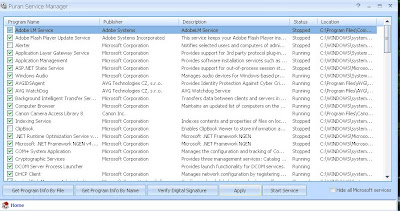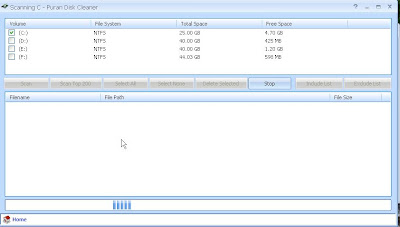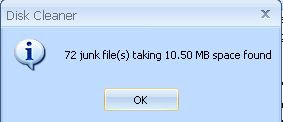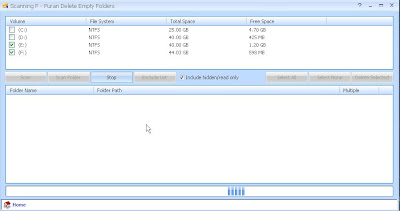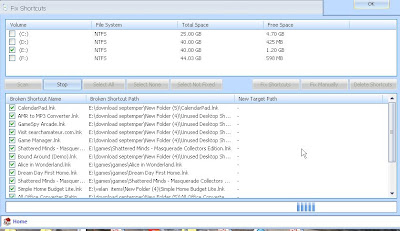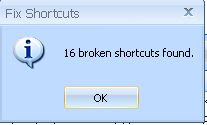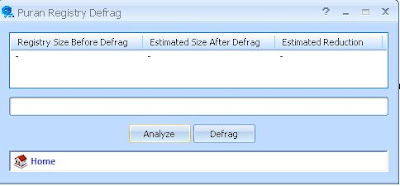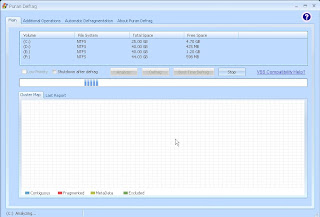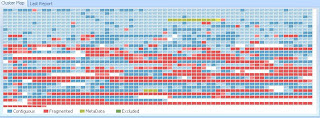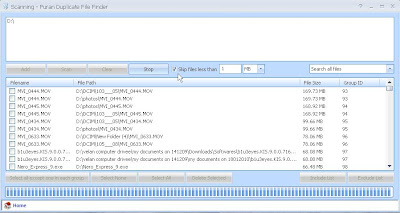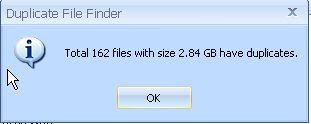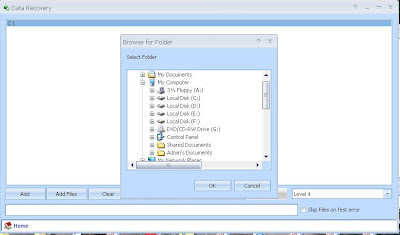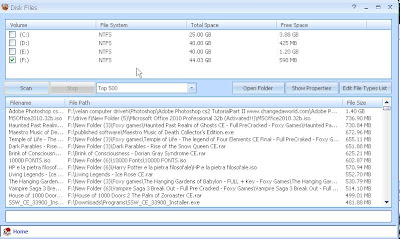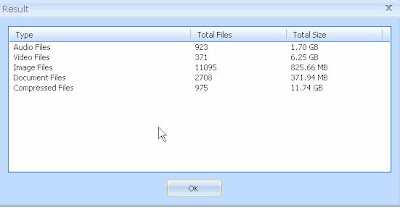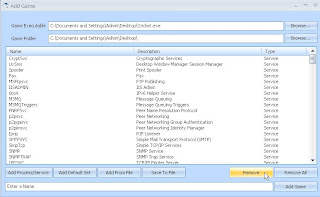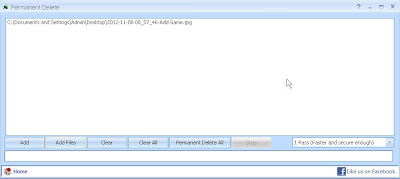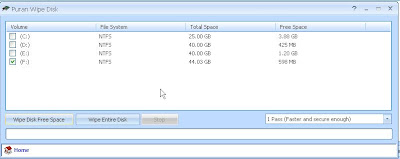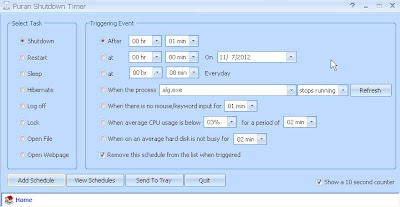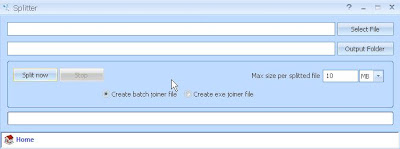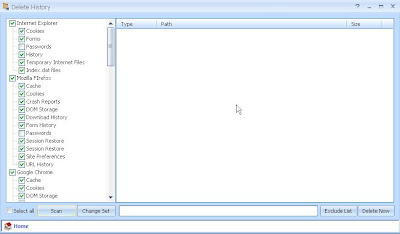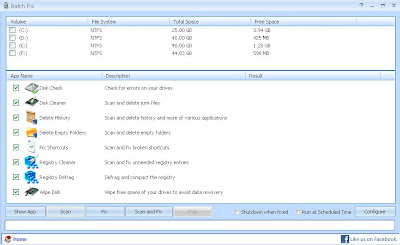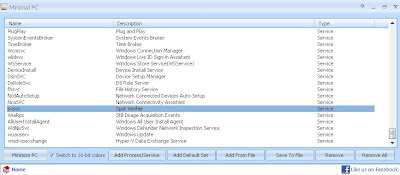Latest topics
» இறைவன் படத்தின் முன் பிரார்த்தனை செய்...by rammalar Today at 14:49
» வேட்பாளர் கொஞ்சம் வித்தியாசமானவர்!
by rammalar Today at 10:24
» இணையத்தில் ரசித்தவை
by rammalar Yesterday at 17:17
» ரீ ரிலீஸ் செய்யப்படும் ஆர் ஆர் ஆர் திரைப்படம்
by rammalar Yesterday at 16:55
» சிறுகதை - காரணம்
by rammalar Yesterday at 16:18
» தங்கம் விலை பவுனுக்கு ரூ.240 அதிகரிப்பு
by rammalar Yesterday at 15:16
» காமெடி படமாக உருவான ‘காக்கா’
by rammalar Yesterday at 15:15
» அக்கரன் -விமர்சனம்
by rammalar Yesterday at 15:10
» யுவன் சங்கர் ராஜாவின் ‘மணி இன் தி பேங்க்’
by rammalar Yesterday at 15:08
» இந்த வாரம் வெளியாகும் அமீரின் ‘உயிர் தமிழுக்கு’
by rammalar Yesterday at 15:04
» குரங்கு பெடல் -விமர்சனம்
by rammalar Yesterday at 15:01
» கதம்பம் - இணையத்தில் ரசித்தவை
by rammalar Tue 7 May 2024 - 20:30
» கதம்பம்
by rammalar Tue 7 May 2024 - 14:46
» ஆன்மிக சிந்தனை
by rammalar Tue 7 May 2024 - 14:32
» நோயில்லாத வாழ்வு வாழ எளிய வழிகள்
by rammalar Tue 7 May 2024 - 13:46
» உலகத்தின் மிகப்பெரிய இரண்டு பொய்கள்!
by rammalar Tue 7 May 2024 - 13:42
» டி20 உலகக்கோப்பைக்கான இந்திய அணி அறிவிப்பு!
by rammalar Tue 30 Apr 2024 - 16:53
» கற்சிலையும் கரன்சியும்
by rammalar Tue 30 Apr 2024 - 11:34
» உண்மை முன்பே தெரியலையே.. என்ன நடந்தது.. மீண்டும் பகீர் கிளப்பிய செல்வராகவன்
by rammalar Tue 30 Apr 2024 - 11:10
» ஐ.பி.எல். 2024: பில் சால்ட் அதிரடியால் டெல்லியை சுலபமாக வீழ்த்திய கொல்கத்தா
by rammalar Tue 30 Apr 2024 - 4:46
» வாரியாரின் சாமார்த்தியம்
by rammalar Tue 30 Apr 2024 - 4:40
» பல சரக்கு
by rammalar Mon 29 Apr 2024 - 20:11
» என்னத்த சொல்ல...!
by rammalar Mon 29 Apr 2024 - 19:58
» அதிரடியான 'ரசவாதி' டிரைலர்
by rammalar Mon 29 Apr 2024 - 17:31
» காந்தியடிகளின் அரசியல் குரு - பொது அறிவு கேள்வி & பதில்
by rammalar Mon 29 Apr 2024 - 16:30
» எந்த விலங்கிற்கு அதிக அறிவு உள்ளது? - பொ.அ-கேள்வி & பதில்
by rammalar Mon 29 Apr 2024 - 11:49
» ஏழு வண்ணங்களில் அதிகமாக பாதிப்பு அடையும் வண்ணம் எது? - (பொ.அ.-வினா & விடைகள்)
by rammalar Mon 29 Apr 2024 - 11:42
» கல்லணை யாரால் கட்டப்பஃபட்டது - (பொ.அ -வினா & விடைகள்)
by rammalar Mon 29 Apr 2024 - 11:32
» அன்புடன் வாழுங்கள்
by rammalar Mon 29 Apr 2024 - 5:55
» பணத்தை நாம் ஆள வேண்டும்
by rammalar Mon 29 Apr 2024 - 5:46
» சதம் விளாசிய வில் ஜாக்ஸ் ..! தொடர் வெற்றியை ருசித்த பெங்களூரு !!
by rammalar Sun 28 Apr 2024 - 19:56
» குஜராத்தில் ரூ.600 கோடி மதிப்பிலான போதைப் பொருளுடன் பாகிஸ்தான் படகு பறிமுதல்
by rammalar Sun 28 Apr 2024 - 19:27
» 20 நிமிடம் நடந்தது என்ன? ரெக்கார்டிங்கை கொடுங்க.. ஒரே போடாக போட்டுட்டாங்களே திமுக! நீலகிரியில் ஷாக்
by rammalar Sun 28 Apr 2024 - 16:22
» 'அன்பே சிவம்' படத்தால் இழந்தது அதிகம்.. கோபமா வரும்: மனம் நொந்து பேசிய சுந்தர் சி.!
by rammalar Sun 28 Apr 2024 - 16:15
» தமிழ் நாட்டிற்கு மஞ்சள் அலர்ட்
by rammalar Sun 28 Apr 2024 - 12:31
23 வெவ்வேறு பணிகள்-ஒரே ஒரு சாப்ட்வேர்
Page 1 of 1
 23 வெவ்வேறு பணிகள்-ஒரே ஒரு சாப்ட்வேர்
23 வெவ்வேறு பணிகள்-ஒரே ஒரு சாப்ட்வேர்
23 வெவ்வேறு பணிகள்-ஒரே ஒரு சாப்ட்வேர்
கம்யூட்டர் வாங்குவது பெரியதல்ல அதனை முறையாக பாராமரித்தால்தான் நாம் சொல்வதை கேட்கும்..பார்க்காத பயிறும் கேட்காத கடனும் பாழ் என்று கிராமக்களில் சொல்வார்கள். அது போல சின்ன சின்ன வேலைகளை நாம் கம்யூட்டரில் செய்துவிட்டோமானால் அது நமது சொல்படி கேட்பதுமட்டுமல்லாமல் பிரச்சனைஇல்லாமல் செயல்பட்டுகொண்டுஇருக்கும்.பிரச்சனையில்லாமல் கம்யூட்டரை செயல்படுத்துவது எவ்வாறு? இந்த சின்ன சாப்ட்வேர் நமக்கு பயன்படுகின்றது. 8 எம்.பி. கொள்ளவு கொண்ட இந்த சின்ன சாப்ட்வேரில நமது கம்யூட்டருக்கு மிகமிக தேவையான 23 வகை பணிகளுக்குண்டான சாப்ட்வேர்கள் உள்ளது. இதனை பதிவிறக்கம் செய்ய இங்கு கிளிக செய்யவும். இதனை இன்ஸ்டால் செய்ததும் உங்களுக்கு கீழ்கண்ட விண்டோ ஓப்பன் ஆகும்.
இதில் உள்ள ஐ கான்களில் நமக்கு எந்த வேலை செய்ய வேண்டுமோ அதற்குண்டான ஐகானை கிளிக செய்ய உங்களுக்கு அதற்கான விண்டோ திறந்து கம்யூட்டரில் பணி செய்யும். இனி இந்த ஐகான்கள் ஒவ்வொன்றும் எவவாறு பயன்படுகின்றது என பார்க்கலாம்.
1.DISK CHECK:-
நமது கம்யூட்டரில் உள்ள ஹார்ட்டிஸ்கினை சோதனை செய்ய இது உதவுகின்றது. நாம் நமது ஹார்ட்டிஸ்கினை மூன்று முதல் ஆறு வரையிலும் (சிலர் அதற்கும் அதிகமாக) பார்டீஸியன் செய்துவைத்திருப்பார்கள்.நமககு எந்த டிரைவ் தேவையோ அல்லது மொத்த டிரைவினையுமோ தேர்வு செய்துகொள்ளுங்கள். இதில் உள்ள Scan பட்டனை கிளிக் செய்யுங்கள்.சில நிமிட காத்திருப்பிற்கு பின் ஹார்டிஸ்கினுள் உள்ள தேவையற்றவைகளை நீக்கி நமக்கு ஹார்டிஸ்க் புதுப்பித்து தருகின்றது.
2.UNINSTALLER:-
கம்யூட்டரில் நாம் சாப்ட்வேர்களை இன்ஸ்டால் செய்வது மிக சுலபம். ஆனால் அதனை அன்இன்ஸ்டால் செய்வது மிக கடினம். முறையாக செய்வதனால் Start - Settings - Control Panel -Add and Remove சென்று தேவையற்ற சாப்டவேரினை கண்டுபிடித்து நீக்க வேண்டும். ஆனால் இந்த சாப்ட்வேரின கீளிக் செய்ததும் நம்மை நேரடியாக Add and Remove விண்டோவில் உள்ள சாப்டவேரின் பகுதிக்கொண்டு செல்லும்.இதில் நமது கம்யூட்டரில் உள்ள அனைத்து சாப்ட்வேரும் நமக்கு தெரியவரும்.தேவையற்ற சாபட்வேரினை நாம எளிதாக நீக்கிவிடலாம்.மேலும் இதில் உள்ள கூடுதல் வசதி என்னவென்றால் முக்கியமான அப்ளிகேஷன் சாப்ட்வேருக்கு முன் ஆங்கில யு போன்ற U சிம்பல் கிடைக்கும். டெலிட் செய்யும்முன் கவனித்து நாம் அன்இன்ஸ்டால் செய்துவிடலாம்.கீழே உள்ள விண்டோவில் பாருங்கள்.
3. STARTUP MANAGER:-
சிலர் கம்யூட்டரை ஆன்செய்துவிட்டு டீ -காபி சாப்பிட்டுவர வெளியில் சென்றுவருவார்கள்.ஏன் என்றுகேட்டால் கம்யூட்டர் ஆன்ஆகி டெக்ஸ்டாப் வருவதற்கு அவ்வளவு நேரமாகும் என்று குறிப்பிடுவார்கள்.அதற்கு முக்கியகாரணம் தேவையில்லாத ப்ரோகிராம்களை நாம் நமது கம்யூட்டரை ஸ்டார்ட் செய்கையில் வைத்துஇருப்பதுதான். சில சாப்ட்வேர்கள் நாம் இன்ஸ்டால் செய்கையில் தானாகவே அதுபோல் ஸ்டார்அப்பில் சென்று அமரந்துகொண்டு நாம் கம்யூட்டரை ஆன்செய்கையில் தானாக ஆன்ஆகிவிடும் தன்மைகொண்டதாக இருக்கும்.இதனை தவிர்க்க இந்த சாப்ட்வேரின் ஐகானை கிளிக்செய்ய கீழ்கண்ட விண்டோ கிடைக்கும். இதில் தேவையான ப்ரோகிராம் எதிரில் உள்ள கட்டத்தில மட்டும் டிக் மார்க்செய்துவிட்டால் போதும். நமக்கு தேவையான ப்ரோகிராம் மட்டும் ஒப்பன் ஆவதுமட்டுமில்லாமல் கம்யூட்டர விரைந்து திறக்கும்.
4.SERVICES MANAGER:-
நமது கம்யூட்டரில் உள்ள அப்ளிகேஷன்களை செயல்படுத்தவும் நிறுத்திவைக்கவும் இந்த சாப்ட்வேர் உதவுகின்றது. இதனை கிளிக் செய்ததும் நமக்கு நம்து கம்யூட்டரில் உள்ள அனைத்து அப்ளிகேஷ்களும் கிடைக்கும் தேவையானதை தேர்வு செய்து அதனை தேவையானால் நிறுத்திவைக்கவும் செயல்படுத்தவும் முடியும்.
5.DISK CLEANER:-
வீடாகட்டும் நமது அலுவலகமாகட்டும் தேவையில்லாதை நீக்கி ஒழுங்காக அடுக்கிவைத்தால்தான் பார்க்க அழகாக இருக்கும். அதுபோல் கம்யூட்டரின் ஹார்ட்டிஸ்கில் தேவையில்லாதவைகளை நீக்கி அடிக்கடி சுத்தம் செய்தால் விரைவாக செய்படுவதுடன் நீண்ட காலம் நமக்கு ஹார்டிஸ்க் உழைக்கும். இதனை செய்ல்படுத்த இந்த ஐகானை கிளிக் செய்யுங்கள. உங்களுக்கு கீழ்கண்ட விண்டோ ஓப்பன் ஆகும். தேவையான டிரைவினையோ அல்லது மொத்த டிரைவினையோ தேர்வு செய்யுங்கள்.பின்னர் இதில் உள்ள Scan கிளிக் செய்யுங்கள. நீலநிற கட்டங்கள் உங்களுக்கு ஓட ஆரம்பிக்குமு;.
சில நிமிட காத்திருப்பிக்கு பின்னர் கீழ்கண்ட விண்டோ ஒப்பன் ஆகும். இதில் நீக்கப்பட்ட ஜங்க் பைல்களையும் அதனனால் நமது ஹார்ட்டிஸ்கில் கிடைத்த காலி இடத்தையும் நமக்கு காண்பிக்கும்..
6.DELETE EMPTY FOLDERS.
சில அப்ளிகேஷன்களை ஓப்பன் செய்கையிலும் - சில போல்டர்களை ஓப்பன் செய்கையிலும் தானாக Empty Folders கிரியேட்டாகிவிடும். அவ்வாறு சில நாட்களில் சேரும் போல்டர்கள் இடத்தை அடைத்துக்கொண்டு நாம் கம்யூட்டரில் பணிசெய்கையில் நமக்கு இடஞ்சலாக இருக்கும். அவ்வாறான Empty Folders களை நீக்க இந்த சாப்ட்வேர் பயன்படுகின்றது. இதனை கிளிக் செய்ததும் உங்களுக்கு கீழ்கண்ட விண்டோ ஓப்பன் ஆகும்.
இதில் தேவையான டிரைவினை தேர்வு செய்து இதில் உள்ள Scan பட்டனை கிளிக் செய்ய உங்களுக்கு நீல நிற லைடர் ஓட ஆரமபிக்கும்.பிறகு உங்களுக்கு கீழ்கண்ட விண்டோ ஓப்பன்ஆகும்.
இதில் Empty Folders எது எது உள்ளதோ அவையெல்லாம் உங்களுக்கு கிடைக்கும்.அனைத்தையும் Select செய்து டெலிட் செய்துவிடவும்.
7.FIX SHORTCUTS:-
நாம் அடிக்கடி பயன்படுத்தும் அப்ளிகேஷன்களுக்கு நாம் Shortcut உருவாக்கிகொள்ளலாம்.இதனை நாம் உருவாக்க இந்த சாப்ட்வேரினை கிளிக் செய்யவும்.உங்களுக்கு கீழ்கண்ட விண்டோ ஓப்பன் ஆகும்.
தேவையான டிரைவினை கிளிக் செய்யவும்.சில நிமிடங்களுக்கு பின் உங்களுக்கு கீழ்கண்ட விண்டோ ஓப்பன் ஆகும.
தேவையானதை தேர்வு செய்துபின்னர் ஓ.கே.கொடுங்கள்.
8.REGISTRY CLEANER:-
நாமாக ரீஜெஸ்டரியை சுத்தம் செய்கையில் சில நேரங்களில் தெரியாமல் பைல்களை டெலிட்செய்திட கம்யூட்டர் வேலைசெய்யாமல் இருந்துவிடும். ஆனால் இந்த சாப்ட்வேர் மூலம் செய்கையில் அந்த கவலை நமக்கு இல்லை.இதனை பயன்படுத்த இந்த ஐகானில் கிளிக்செய்யவும.உங்களுக்குகீழ்கண்ட விண்டோ ஓப்பன் ஆகும்.
இதில் உள்ள Defrag கிளிக் செய்திட சில நிமிடங்களில் உங்களுடைய ரிஜிஸ்டரி டீபிராக் ஆகிவிடும்.
9.REGISTRY DEFRAG:-
ரிஜிஸ்டரை டிபிராக் செய்திட இந்த ஐகானை கிளிக் செய்திடவும்.உங்களுக்கு கீழ்கண்ட விண்டோ ஓப்பன் ஆகும்.இதில் உள்ள Scan கிளிக் செய்திடவும்.
சில நிமிடங்களில் ரீஜிஸ்டரி டீபிராக் ஆகிவிடும். பயன்படுத்திப்பாருங்கள்.
10.DEFRAG:-
வழக்கமாக நாம் டீ பிராக் செய்யவேண்டும் என்றால் நாம் Start-Programme -Accessorics-Systemtools-Defrag-என முறையாக சென்று டீபிராக்மெண்ட் செய்யவேண்டும். ஆனால்இந்த சாப்ட்வேரில் இதனுடைய ஐகானை கிளிக் செய்தால் நமக்கு நேரடியாக டீபிராக் ஆகிவிடும்.கீழே உள்ள விண்டோவில் பாருங்கள்.
11.DUPLICATE FILE FINDER:-
புகைப்படங்களாகட்டும் பைல்களாகட்டும் வீடியோபைல்களாகட்டும் சில சமயம் நாம் ஒரு இடத்தில் இருந்து வேறு ஒரு இடத்தில் காப்பி செய்துவிடுவோம்.இவ்வாறு ஒரேவிதமான பைல்கள்இரண்டு மூன்று இடங்களில் இருக்கும். நாம் ஒரே மாதிரியான பைலினை கண்டுபிடித்து டெலிட் செய்திட இந்த சாப்ட்வேர் நமக்கு உதவுகின்றது. இதனை செயல்படுத்த இந்த ஐகானினை கிளிக் செய்யவும்.உங்களுக்கு கிடைக்கும் விண்டோவில் தேவையான டிரைவினை தேர்வு செய்து Scan கிளிக் ;செய்திட சில நிமிடங்களில் உங்களுக்கு Duplicate File Finder விண்டோ கிடைக்கும.
மேலும் எவ்வளவு பைல்கள் அதனை நீக்குவதால் கிடைக்கும் இடமும் நமக்கு தெரியவரும் கீழே உள்ள விண்டோவில் பாருங்கள்.
12.DATA RECOVERY:-
சிடி மற்றும் டிவிடிகளை கவனமாக கையாளவிட்டால் நாளடைவில் அதில் கிராச் விழுந்துவிடும்.பின்னர் அதனை பயன்படுத்துவது கடினம். குழந்தைகள்இருக்கும் வீட்டில் குழந்தைகள் சிடியை எடுத்து தரையில் தேய்தாலும் அவ்வாறு கீரல்கள் விழுந்து சிடி பழுதாகும. அவ்வாறான சிடியில் உள்ள தகவல்களை படித்து தனியே ஹார்டிஸ்கில் சேமித்துவைக்க இந்த சாப்ட்வேர் உதவுகின்றது. ஐ கானை கிளிக் செய்து இந்த சாப்ட்வேரினை தேர்வு செய்யவும். உங்களுக்கு வரும் விண்டோவில் பழுதான சிடியில் உள்ள தகவல்களை சேமிக்க விரும்பும் இடத்தினை தேர்வு செய்யவும்.ஓ.கே தரவும். அவ்வளவுதான் பழுதான சிடியில் உள்ள தகவல்கள்சேமிக்கப்பட:டுவிடும்.
13.DISK FILES:-
திரைப்படங்கள.பாடல்கள்.புகைப்படங்கள்.டாக்குமெண்ட்கள்..சிப் செய்த பைல்கள் என டிரைவில் நாம் நிறைய சேமித்துவைத்திருப்போம். ஒவ்வொன்றும் எவ்வளவு உள்ளது எவ்வளவு கொள்ளளவு கொண்டது என இதன் மூலம் நாம் அறிந்துகொள்ளலாம்.இந்த வசதியை பெற இந்த ஐ கானை கிளிக் செய்யுங்கள்.வரும் விண்டோவில தேவையான டிரைவினை தேர்வு செய்யுங்கள்.சில நிமிட காத்திருப்பில் உங்களுக்கு உங்கள் டிரைவில் உள்ள ஆடியோ.வீடியோ.இமேஜ்.டாக்குமெண்ட்.சிப் பைல்கள்என அனைத்துவிவரங்களும் தெரியவரும்.
கீழே உள்ள விண்டோவில் பாருங்கள்.ஒவ்வொரு பைல்களின் விவரங்களும் தெரியவரும்.அதன் மூலம் நாம் அனைத்து விவரங்களும் அறிந்துகொள்ளலாம்.
14.GAMING PC:-
விளையாட்டு பிரியர்களுக்கான சாப்ட்வேர் இது. இதில் விளையாட்டினை மேம்படுத்துவதுடன் கம்யூட்டர் திறனையும் மேம்படுத்தும. இதில் நாம் நமது கம்யூட்டரில் உள்ள விளையாட்டினை தேர்வு செய்து ஓ,கே தரவும்.கீழே உள்ள விண்டோவில் பாருங்கள்.
15.PARMANENT DELETE:-
சில தகவல்கள் ரகசியமானதாக இருக்கும.அதை நாம் சாதாரணமாக பயன்படுத்ததிவிட்டு டெலிட் செய்துவிடுவோம். ஆனால் ஒரு சில சாப்ட்வேர்க்ள் மூலம் நமது தகவல்களை மற்றவர்கள் எளிதில் ரெகவரி செய்து பார்த்துவிடலாம். அவ்வாறு மற்றவர்கள் நமது தகவல்களை பார்க்கவேண்டாம் என நீங்கள் விரும்பினால் இந்த சாப்ட்வேரினை பயன்படுத்ததவும். இந்த சாப்ட்வேர் மூலம் நாம் டெலிட் செய்தால் எந்த சாப்ட்வுர் மூலம் மீண்டும் தகவல்களை கொண்டுவர முடியாது.இந்த ஐகானை கிளிக் செய்து தேவையான டிரைவினையோ அல்லது பைல்களையோ தேர்வு செய்யவும்.பின்னர் இதில் உள்ள Parmanent Delete கிளிக் செய்ய உங்களுக்கு எச்சரிக்கை செய்திவரும்.ஓ.கே.கொடுங்கள்.மற்றவர்கள் பார்க்க வேண்டாம் என நீங்கள் நினைக்கும் அப்ளிகேஷனை டெலிட்செய்துவிடும்.
16.WIPE DISK:-
மழைகாலங்களில் நான்கு சக்கர வாகனங்களில் முன்னாடி உள்ள கண்ணாடியை துடைக்கும் வைபரை பார்த்திருப்பீர்கள். மழைத்துளி இல்லாமல் கண்ணாடியை சுத்தமாக துடைத்து சாலையை தெளிவாக பார்க்க முடியும்.அதுபோல கம்யூட்டரின் ஹார்ட்டிஸ்கில் உள்ள காலியாக போல்டர்களை நீக்கி ஹார்டடிஸ்கின் இடத்தினை கூடுதலாக்க இந்த சாப்ட்வேர் உதவுகின்றது.நீங்கள் இதனுடைய ஐ கானை கிளிக் செய்திட உங்களுக்கு கீழ்கண்ட விண்டோ ஓப்பன் ஆகும. தேவையான டிரைவினை தேர்வு செய்து இதில் உள்ள Wipe Disk Free Space கிளிக் செய்திட தேவையற்ற பைல்களை நீக்கி உங்களுடைய கணிணியில் உள்ள டிரைவில் கூடுதல் இடம் கிடைப்பதை கண்கூடாக காண்பீர்கள்.
17.SHUTDOWN TIMER:-
நமது கம்யூட்டரை Shutdown.Restart.Sleep.Hibernate.Log Off.Lock.Open File.Open Webpage என பலவிதமான டாஸ்க்கை இதில் கொண்டுவரலாம். இதனை செய்ல்படுத்த இந்த ஐ கானை ககிளிக் செய்யவும்.உங்களுக்கு கீழ்கண்ட விண்டோ ஓப்பன் ஆகும்.குறிப்பீட்ட நேரத்தில் கம்யூட்டரை ஆப் செய்வதற்கும். ரீ ஸ்டார் செய்வதற்கும் பயன்படுத்தலாம். இதில் உள்ள நேரத்தை செட் செய்தால் போதுமானது. மேலும் இணைய தளம் குறீப்பிட்ட நேரத்தில் நாம் திற்க்க வேண்டுமானாலும் அதற்கும் இதில் நேரம் செட் செய்துவிட்டால் குறிப்பிட்ட நேரத்தில இணையதளம் ஓப்பன் ஆகும்.மேலும் கூடுதல் வசதியாக மவுஸோ,கீ போர்டோ செயல்படாமல் இருந்தாலும் தானே ஆப் ஆகிவிடுமாறு செய்யலாம்.அதுபோல் CPU வின் உபயோகம் குறிபிட்ட சதவீதத்திற்கு மேல் குறிப்பிடட நேரம் அப்படியோ இருந்தாலும் கம்யூட்டரை ஆப் செய்துவிடலாம். அதனைப்போலவே ஹார்டிஸ்கும் குறிப்பிட்ட நேரம் வரை செயல்படாமல் இருந்தாலும் ஆப் ஆகிவிடுமாறு செட் செய்திடலாம்.நமக்கு வேண்டிய வசதியை தேர்வு செய்து Add Schedule கொடுத்துவிட்டால் குறிப்பிட்ட நேரத்தில் குறிப்பிடட பணியை செவ்வன செய்யும்.
18.SPLITTER:-
சில பெரிய பைல்களை வேண்டிய அளவிற்கு ஸ்பிலிட் செய்ய இந்த சாப்ட்வேர் பயன்படுகின்றது. இதனை பெற இதனுடைய ஐ கானை கிளிக் செய்யவும்.உங்களுக்கு கீழ்கண்ட விண்டோ ஓப்பன் ஆகும். இதில் நீங்கள் பிரிக்க விரும்பும் பெரிய பைலை தேர்வு செய்யவும். பின்னர் அதனை சேமிக்க விரும்பும இடத்தினையும் தேர்வு செய்யவும். அதற்கு அடுத்து பைல்கள் எவ்வளவு எம்.பியில் பிரிக்க வேண்டுமோ அதனுடைய அளவினை தேர்வு செய்யவும். இறுதியாக இதில் உள்ள Split Now கிளிக் செய்திட உங்கள் பைலானது நீங்கள் விரும்பிய அளிவில் பிரிந்திருக்கும்.இதில் உள்ள சாப்ட்வேரினை பயன்படுத்தி இதனை மீண்டும ஒன்றாக மாற்றிக்கொள்ளலாம்.
19.DELETE HISTORY:-
-சிலர் கம்யூட்டர பயன்படுத்தியவுடன் ஆப் செய்துவிட்டு சென்றால் அவர் கம்யூட்டரில் என்ன என்ன பார்த்தார். என்ன பணி செய்தார் என சுலபமாக History பார்த்து தெரிந்துகொள்ளலாம்.எந்த எந்த இணைய பக்கங்களை அவர் பார்த்தார் என அறிந்துகொள்ளலாம். நாம் பயன்படுத்தும் இணைய தளம்.மற்றும் பைல்களை மற்றவர்கள் பார்க்கவேண்டாம ;என விரும்பினால் ;இந்த சாப்ட்வேரினை பயன்படுத்தி நமது History முழுவதையும் காணாமல் செய்துவிடலாம்.இதனை பெற இந்த ஐகானை கிளிக் செய்யவும். உங்களுக்கு கீழ்கண்ட விண்டோ ஓப்பன் ஆகும். இதில் உள்ள Scan கிளிக் செய்திட முழுவிவரங்களும் கிடைக்கும்;தேவையான ஆப்ஷனை கிளிக் செய்து இதில் உள்ள Delete Now கிளிக் செய்தால் உங்கள் History முழுவதும் காணாமல் போய்விடும்.
20.BATCH FIX:-
இந்த சாப்ட்வேரில கொடுக்கப்பட்டிருக்கும் சில சாப்ட்வேர்களை நாம் ஒவ;வொரு டிரைவிற்கும் தானே Scan செய்வதுபோல Fix செய்யலாம்.. இதில் Disk Chek.Disk Cleaner.Delete History.Delete Empty Folders.Fix Shortcuts.Registry Cleaner.Registry Defrag.Wipe Disk போன்ற பணிகளை செய்வதற்கு செட்சேய்துவிடலம். நீங்கள் இதில எந்த எந்த பணிகளை எந்த எந்த டிரைவில் செய்யவிரும்புகின்றீர்களோ அந்த டிரைவின் எதிரிலும் அந்த அந்த அப்ளிகேஷன் எதிரிலும் உள்ள கட்டத்தில் டிக் மார்க் செய்து Fix செய்துவிடலாம்.கீழே உள் ள விண்டோவில் பாருங்கள்.
21.MAINTENANCE WIZARD:-
Disk Check.Unistaller.Starup Manager.Service Manager.Disk Cleaner.Delete Empty Folders.Fix Shotcute.Registry Cleaner.Registry Defrogment.Defrogment..போன்ற பணிகளை இதில் செட் செய்துவிட்டால் குறிப்பிடட நேரத்தில் இது தானே இத்தகைய பணிகளை செய்துவிடும். இதனை பெற இதனுடைய ஐகானை கிளிக் செய்தால் உங்களுக்கு கீழ்கண்ட விணடோ ஓப்பன் ஆகும். இதில் Start Wizard கிளிக்செய்து இதனுடைய வசதியை பெறலாம்.
22.MINIMAL PC:-
நமது கம்யூட்டரில் உள்ள அப்ளிகேஷன்களின் சர்வீஸை தொடரவும் நிறுத்திவைக்கவும் இந்த சாப்ட்வேர் உதவுகின்றது. இதனுடைய ஐகானை கிளிக்செய்திட உங்களுக்கு கீழ்கண்ட விண்டோ ஓப்பன்ஆகும்.தேவையான அப்ளிகேஷனை தேர்வு செய்து பயன்படுத்தலாம்.
23.SYSTEM INFORMATION:-
நமது கம்யூட்டரில் உள்ள சாப்ட்வேர் மற்றும் ஹார்ட்வேர் விவரங்களை அறிந்துகொள்ள இந்த சாப்ட்வேர் பயன்படுகின்றது. இதனுடைய ஐ கானை கிளிக் செய்திட உங்களுக்கு கீழ்கண்ட விண்டோ ஓப்பன் ஆகும. இதில் தேவையான விவரம் கிளிக் செய்திட அதனுடைய முழுவிவரமும்இடதுபுறம் உள்ள விண்டோவில் தெரியவரும்.கணிணி பழுது பார்ப்பவர்களுக்கு இது மிகவும் பயனுள்ளதாக இருக்கும்.
இந்த அனைத்து சாப்ட்வேரினையும் பெற நீங்கள் இங்கு கிளிக்செய்யவும்.

படைப்புகளை வணங்காதீர்.
படைத்தவனை மட்டும் வணங்குங்கள்.

ahmad78- நிர்வாகக்குழுவினர்
- பதிவுகள்:- : 14252
மதிப்பீடுகள் : 786
 Similar topics
Similar topics» சாப்ட்வேர்
» ஒவ்வென்றும் வெவ்வேறு காதல்
» விண்டோசில் போல்டர்களை வெவ்வேறு நிறங்களில் அழகாக மாற்ற
» ஹார்ட்வேர் சாப்ட்வேர் மோடம்
» கீ லைசென்ஸ் உடன் சாப்ட்வேர்
» ஒவ்வென்றும் வெவ்வேறு காதல்
» விண்டோசில் போல்டர்களை வெவ்வேறு நிறங்களில் அழகாக மாற்ற
» ஹார்ட்வேர் சாப்ட்வேர் மோடம்
» கீ லைசென்ஸ் உடன் சாப்ட்வேர்
Page 1 of 1
Permissions in this forum:
You cannot reply to topics in this forum|
|
|